| 留言与评论(共有 0 条评论) |
windows10系统如何设置安装软件时输入密码?
发布时间:2020-04-12 08:56:09

题主您好,小白系统为您解答问题,如果对您有帮助,请关注小白系统头条号
根据题主的问题来看,你是想让系统在按照任意软件的时候都输入密码才能正常安装,如果不输入密码就无法安装。这个是可以实现的,只需要通过简单的设置就可以实现,请按照小白给出的方法来操作即可。
具体如下:
1.鼠标右键win10任务栏的开始按钮,选择运行
2.在运行框中gpedit.msc并回车。
3.在打开本地组策略编辑器界面后,然后依次选择计算机配置——Windows设置——安全设置——本地策略——安全选项,进入下一步
4.鼠标双击用户帐户控制:管理员批准模式中管理员的提升权限提示的行为选项打开
5.选择提示凭据,接着点击确定按钮。
6.这样就设置完毕了,这时双击软件安装程序会看到需要输入电脑登录密码才可以进行安装了。
以上就是windows10系统设置安装软件时输入密码的方法了,希望小白的方法对你有所帮助。
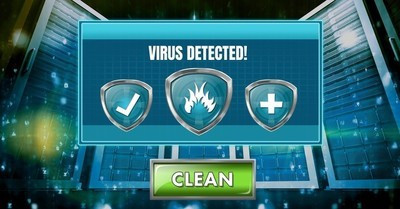
谢谢楼主的问题。windows怎么设置在安装软件是输入密码呢?小编在这里分两步,进行设置。
第一步,设置PIN码,保证PIN码可以使用;
根据以上的步骤,可以设置成功PIN码;
第二步,设置策略,在安装软件时候,需要提供PIN码才可以安装
选择“提示凭证”,点击“应用”,在我们安装软件时,需要提供PIN码。
设置完,以上两步之后,需要更新组策略,在cmd中运行“gpupdate /force”,更新一下策略。
我是IT小明,感谢您的赏阅,欢迎点赞,评论,点击关注,发现更多精彩。回答真心不易,渴求你点个赞,鼓励一下,万分感谢!

win10安装软件怎么做到输入密码才可以安装软件?这个相对来说简单,而且不是那么复杂,那么怎么做呢?跟随我一步一步演示来完成所有操作,首先在个人PC端打开运行窗口,win+R键一起按下去,会弹出运行窗口,如图
在运行窗口输入:gpedit.msc 如下图
此刻点击确定按钮,会弹出本地组策略编辑器窗口,在编辑器窗口右侧找到计算机配置,如下图
然后打开计算机配置选项,在打开的计算机配置里面会看到windows设置选项,此刻打开winbows设置
此刻找到安全设置选项,如下图,点击打开安全设置
那么在打开的安全设置里面,找到本地策略选项,然后点击打开本地策略
随后在找到安全选项,打开安全选项
接着在弹出的对话框选择:用户账户控制:管理员批准模式中管理员的提升权限提示的行为 选项,如下图
然后打开选择提示凭证选项,如下图然后点击确定按钮
通过以上设置那么以后安装软件会通过密码,希望我的回答可以帮助到你!
如有不同看法请下方留言一起交流!
关注(风雨季车载音乐)欣赏精彩车载视频

感谢邀请。手机回答不方便,只写过称哈。
点开右下角 操作中心——所有设置——账户——左侧登录选项——找到PIN 添加——输入密码就可以了
相关内容推荐:
- 话题列表
- 推荐阅读
-
- 优质推荐
全站搜索














